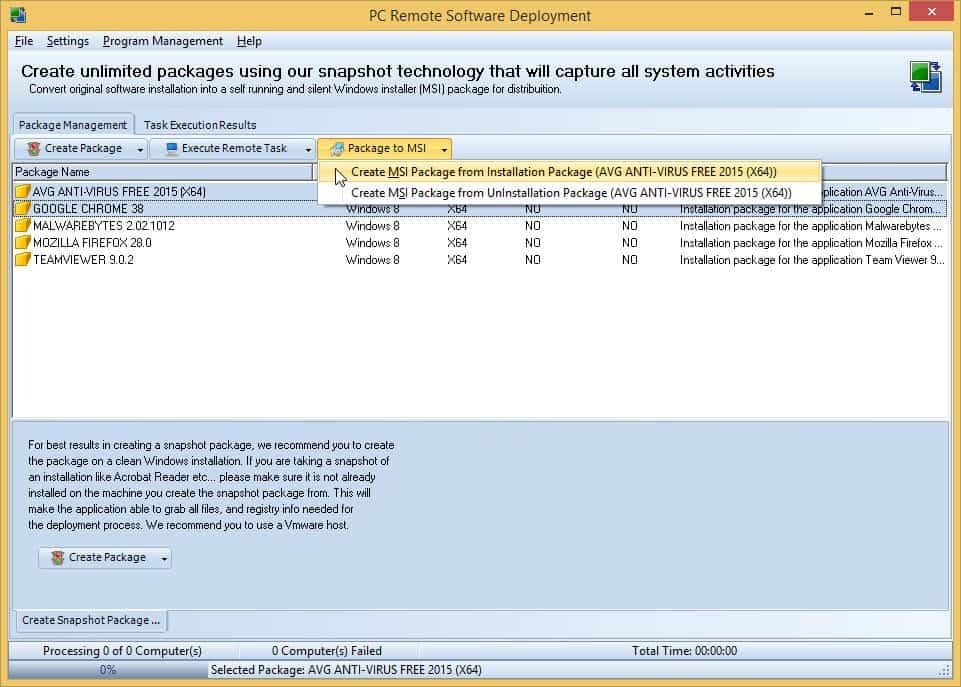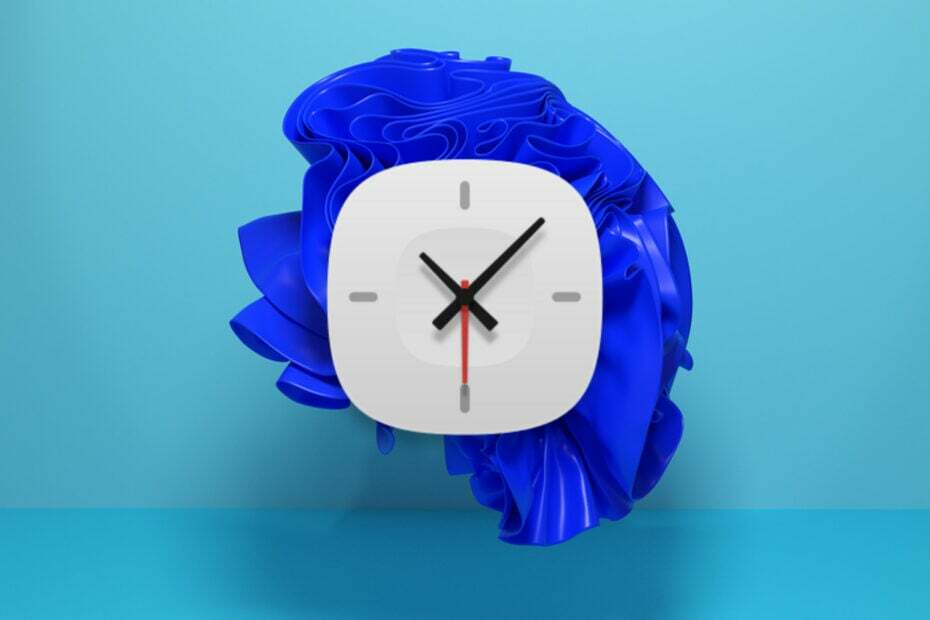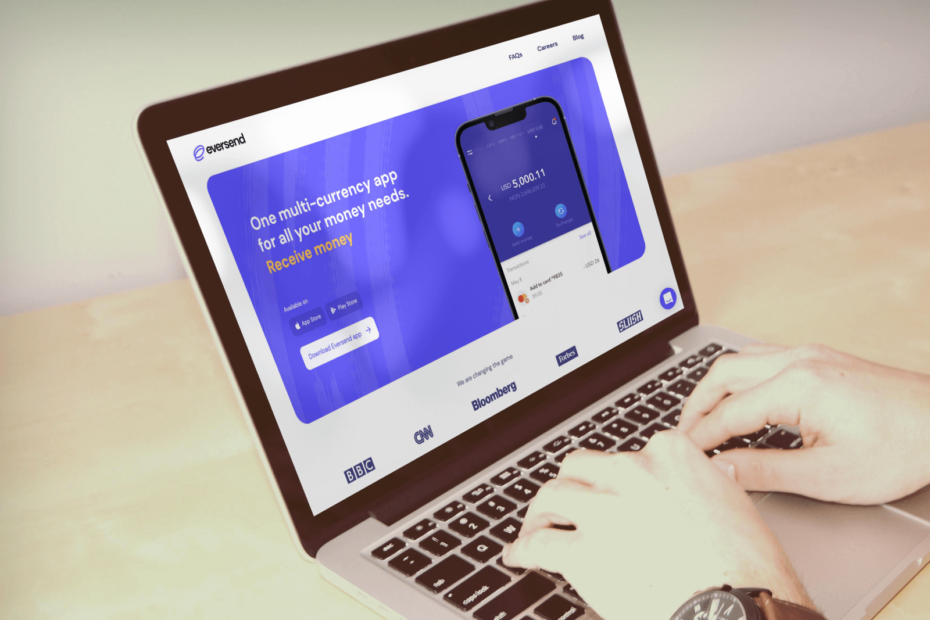ביצוע אתחול נקי אמור לתקן את רוב בעיות OffSpon.exe
- הקובץ OffSpon.exe הוא תהליך בטוח שמגיע עם מהדורת Microsoft Office 2010 Starter.
- תהליך זה מציג את הפרסומות המסתובבות שאתה רואה בגרסת Office החינמית.
- אם אתה נתקל בבעיות הקשורות ל-OffSpon.exe, אתחל את המחשב במצב בטוח.
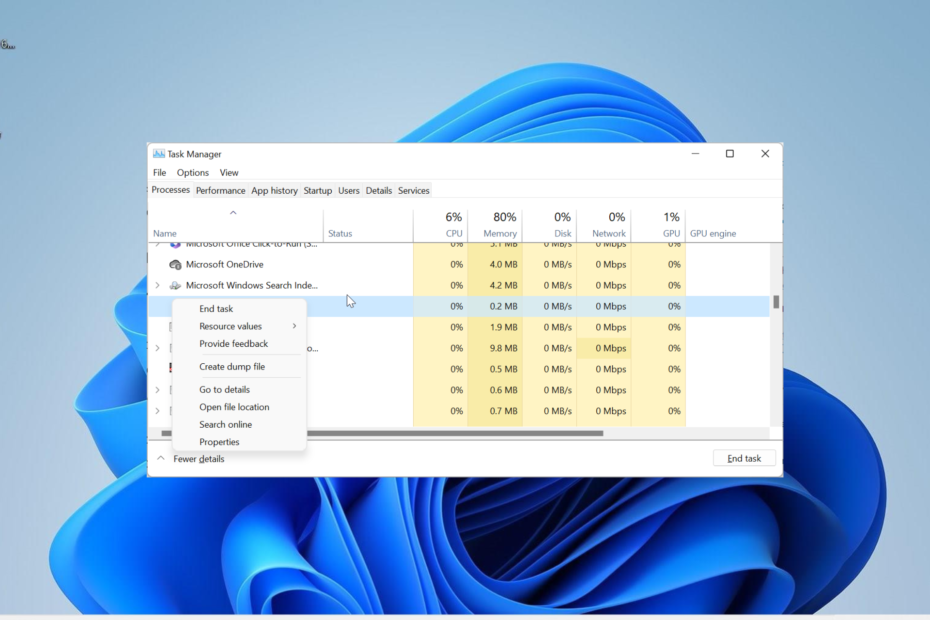
איקסהתקן על ידי לחיצה על הורד את הקובץ
- הורד את Fortect והתקן אותו במחשב האישי שלך.
- התחל את תהליך הסריקה של הכלי כדי לחפש קבצים פגומים שהם המקור לבעיה שלך.
- לחץ לחיצה ימנית על התחל תיקון כך שהכלי יוכל להתחיל את אלגוריתם התיקון.
- Fortect הורד על ידי 0 הקוראים החודש.
OffSpon.exe הוא אחד מהתהליכים הרבים שפועלים ברקע כדי להבטיח פעולה חלקה של תוכנת האב. קובץ ההפעלה הזה הוא אחד התהליכים הפחות מוכרים, מה שגורם לך לתהות מה הוא עושה.
במדריך זה, אנו דנים בכל מה שאתה צריך לדעת על תהליך זה, החל מהלגיטימיות שלו ועד לדרכים שבהן תוכל לתקן את השגיאות הקשורות אליו.
מהו OffSpon.exe, ומה תפקידו?
תהליך OffSpon.exe הוא חלק בלתי נפרד מ-Microsoft Office 2010 Starter Edition. קובץ ההפעלה הזה הוא זה שמציג את הפרסומות המסתובבות שאתה רואה בזמן השימוש במהדורת המתחיל של Microsoft Word ו-Excel.
בהיותך קובץ Office לגיטימי, אתה יכול להיות סמוך ובטוח ש-OffSpon.exe בטוח לחלוטין.
מה אני צריך לדעת על OffSpon.exe?
סיומת EXE בסוף OffSpon. EXE אומר שזהו קובץ הפעלה שפועל על מערכת ההפעלה Windows.
תהליך EXE זה, כמו קבצים רגילים אחרים, ממוקם בתוך קבצי התוכנית שלך. להלן הנתיב שאתה צריך ללכת אליו כדי להגיע אליו: C:\140066.enu\Office14\OffSpon.exe
בהתאם למיקום, שמרת את מהדורת המתחיל של Microsoft Office 2010, ייתכן שתמצא אותה במיקום למטה: C:\Program Files\140066.enu\Office14\OffSpon.exe
כמו כן, גודל הקובץ הממוצע שלו הוא כ-1.6 מגה-בייט. לבסוף, כשהתהליך הזה מנסה כל הזמן ומבקש ממך להתחבר לאינטרנט, זה יכול לגרום לסדרה של שגיאות מערכת כמו שימוש גבוה ב-CPU וקריסות מערכת.
האם OffSpon.exe בטוח או וירוס?
תהליך OffSpon.exe בטוח לחלוטין ואינו מהווה איום כלשהו על המחשב האישי שלך. כפי שהוזכר קודם לכן, זהו תהליך לגיטימי הקשור ל-Microsoft Office שפועל ברקע.
עם זאת, תוכנת האנטי-וירוס שלך עשויה לסמן תהליך זה כתוכנה זדונית מכיוון שהיא מתמקדת אך ורק בפרסום. למרות שזה אכן תוכנת פרסום, זה עדיין בטוח, ואתה יכול להתעלם מכל התראה מתוכנת האבטחה שלך לגבי קובץ ההפעלה.
לבסוף, יש להזכיר כי וירוסים יכולים להשתלט או להתחפש לקובץ OffSpon.exe בדיוק כמו שהם עושים עם תהליכים אחרים.
מהן השגיאות הנפוצות של OffSpon.exe?
טיפ מומחה:
ממומן
קשה להתמודד עם כמה בעיות במחשב, במיוחד כשמדובר בקבצי מערכת ומאגרים חסרים או פגומים של Windows שלך.
הקפידו להשתמש בכלי ייעודי, כגון Fortect, אשר יסרוק ויחליף את הקבצים השבורים שלך בגרסאות הטריות שלהם מהמאגר שלו.
לאחר ביסוס הבטיחות של תהליך OffSpon.exe, חשוב לציין שאתה יכול לחוות כמה שגיאות הקשורות אליו. להלן כמה הודעות שגיאה נפוצות שמשתמשים דיווחו:
- OffSpon.exe הפסיק לעבוד
- OffSpon.exe מונע כיבוי
מלבד שתי הודעות השגיאה שלמעלה, תהליך זה עשוי גם לגרום לשימוש גבוה ב-CPU/GPU במחשב שלך בגלל התצוגה המתמדת של פרסומות מסתובבות ובקשה להתחבר לאינטרנט.
כדי לבדוק ולאשר זאת, הקש Ctrl+ מִשׁמֶרֶת + יציאה מקשים לפתיחת מנהל המשימות. אתה תקבל את המידע שאתה צריך בלשונית תהליכים.
כיצד אוכל לתקן בעיות של OffSpon.exe?
1. סיים את התהליך
- הקש על חלונות מקש + איקס ובחר מנהל משימות.
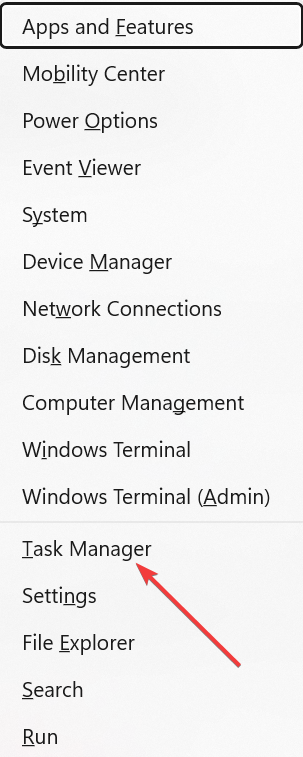
- אתר את OffSpon.exe מעבד ולחץ עליו באמצעות לחצן העכבר הימני.
- כעת, בחר את סיום המשימה אוֹפְּצִיָה.
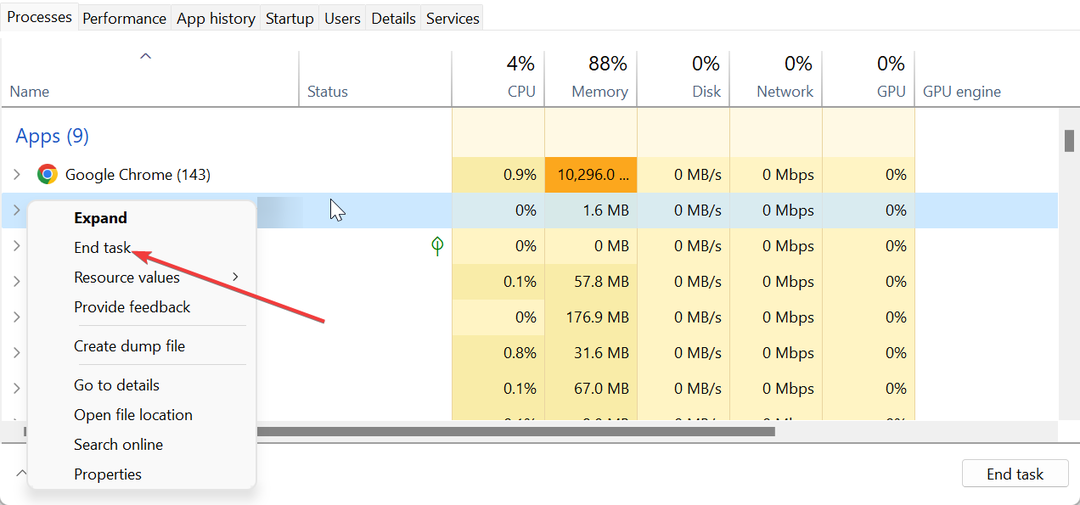
אם תהליך OffSpon.exe גורם לשימוש גבוה ב-CPU או GPU במערכת שלך, אתה יכול לתקן אותו במהירות על ידי ביצוע סיום התהליך או התוכנה שלו במנהל המשימות.
- כיצד להסיר הצפנה מ-Excel [הדרכים המהירות ביותר]
- סימניה לא מוגדרת שגיאה ב-Microsoft Word [תיקון]
- Microsoft Word לא יבדוק איות? 4 דרכים להפעיל אותו מחדש
2. היכנס למצב בטוח
- הקש על חלונות מקש + אני ובחר התאוששות בחלונית הימנית.
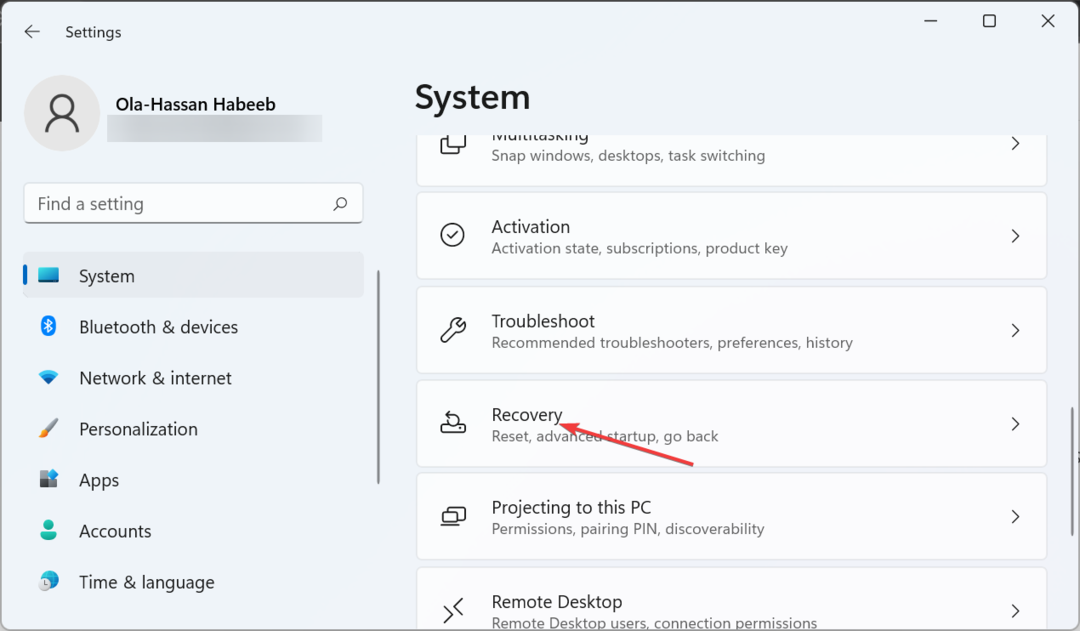
- לחץ על אתחל עכשיו כפתור לפני התחלה מתקדמת.
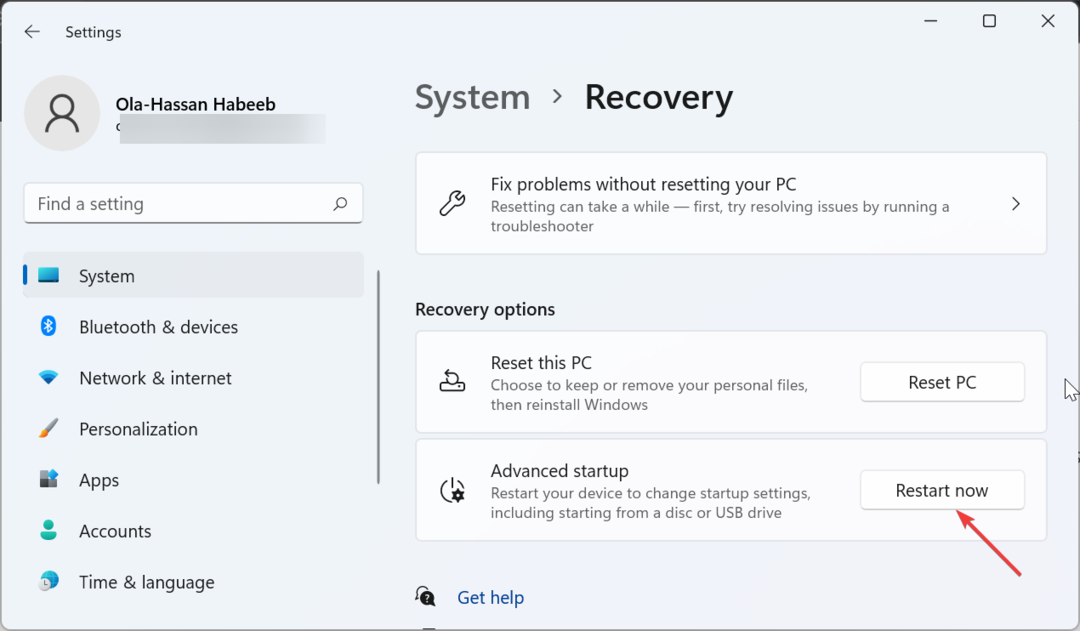
- לאחר הפעלה מחדש של המחשב, בחר פתרון בעיות.
- לאחר מכן, בחר אפשרויות מתקדמות.
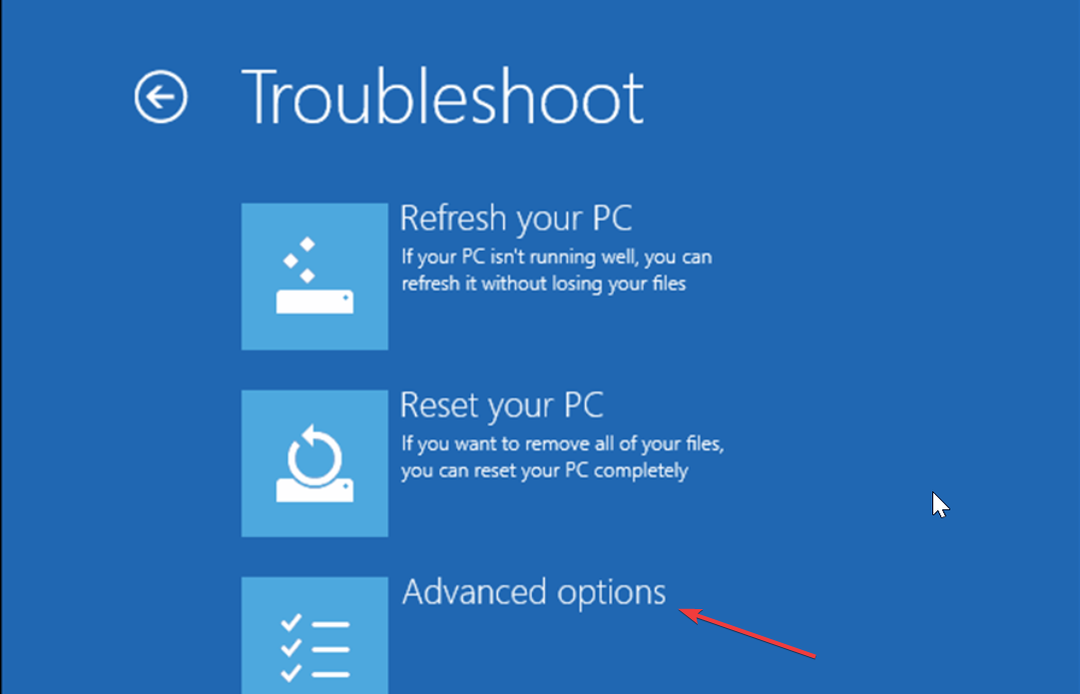
- עכשיו, בחר הגדרות אתחול.

- לחץ על איתחול לַחְצָן.
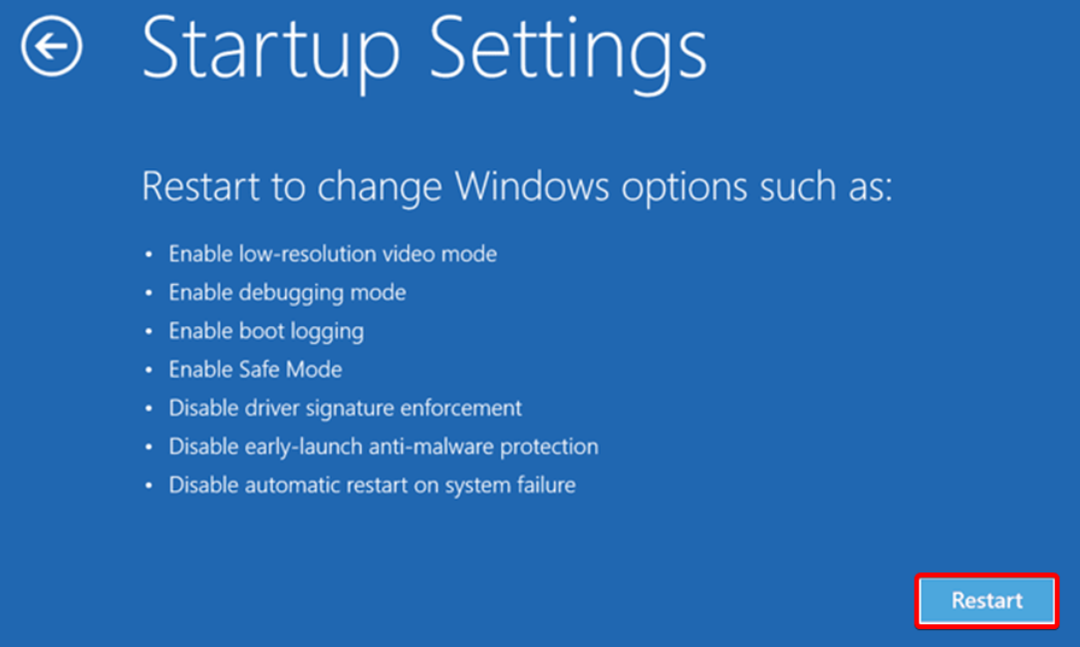
- לבסוף, לחץ על המקביל לאפשר מצב בטוח או מצב בטוח עם רשת לאחר הפעלה מחדש של המחשב.
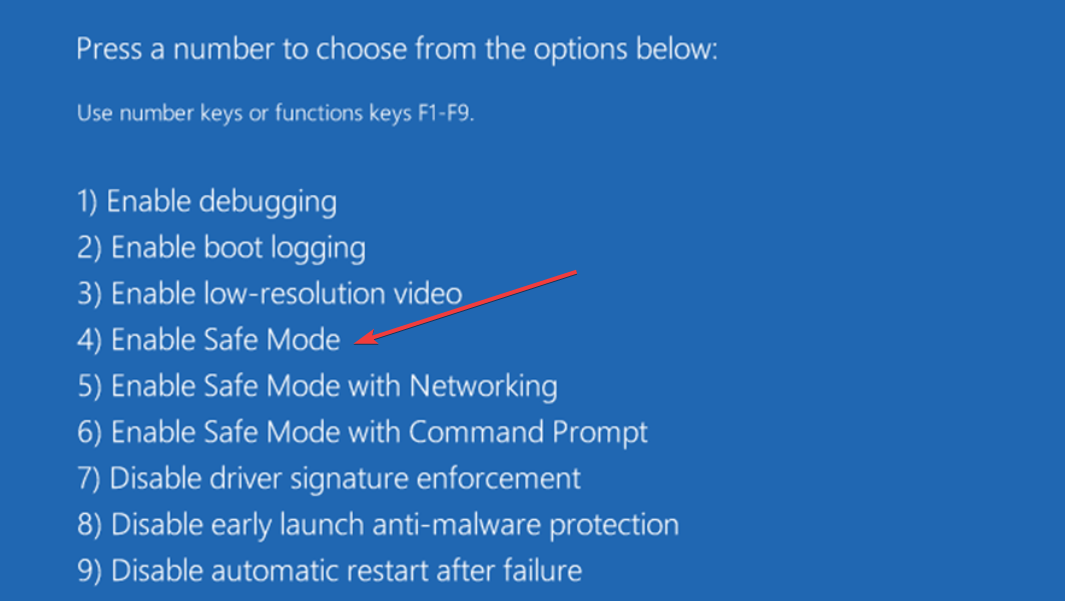
המצב הבטוח מפעיל את המחשב שלך עם מנהלי התקנים מינימליים הדרושים כדי להמשיך לפעול. אם בעיית OffSpon.exe לא מתרחשת כאן, אתה יכול להמשיך לפתרון הבא כדי לבצע אתחול נקי.
3. בצע אתחול נקי
- הקש על חלונות מקש + ר, הקלד msconfig, ולחץ בסדר.
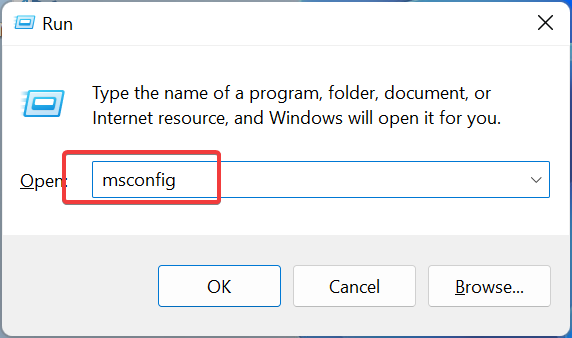
- בחר שירותים למעלה, סמן את הסתר את כל שירותי Microsoft תיבה, ולחץ על השבת הכל לַחְצָן.
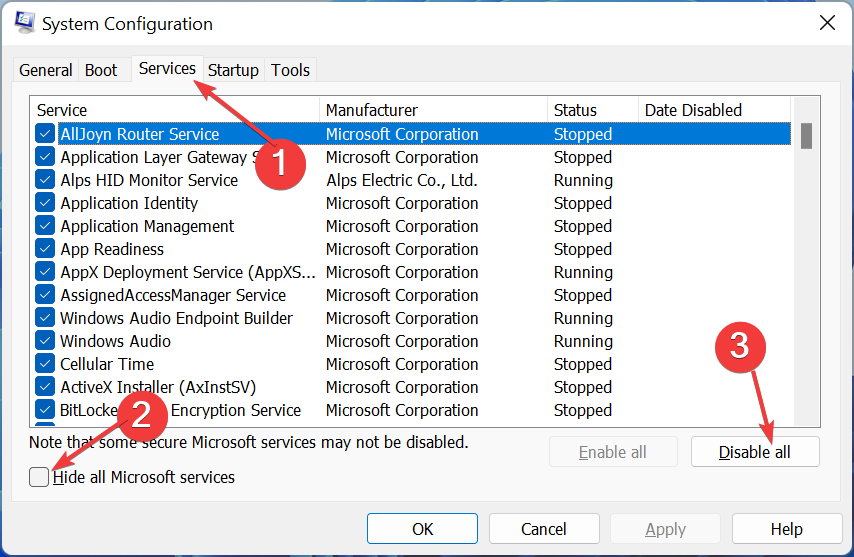
- כעת, לחץ על סטארט - אפ לשונית ובחר פתח את מנהל המשימות.
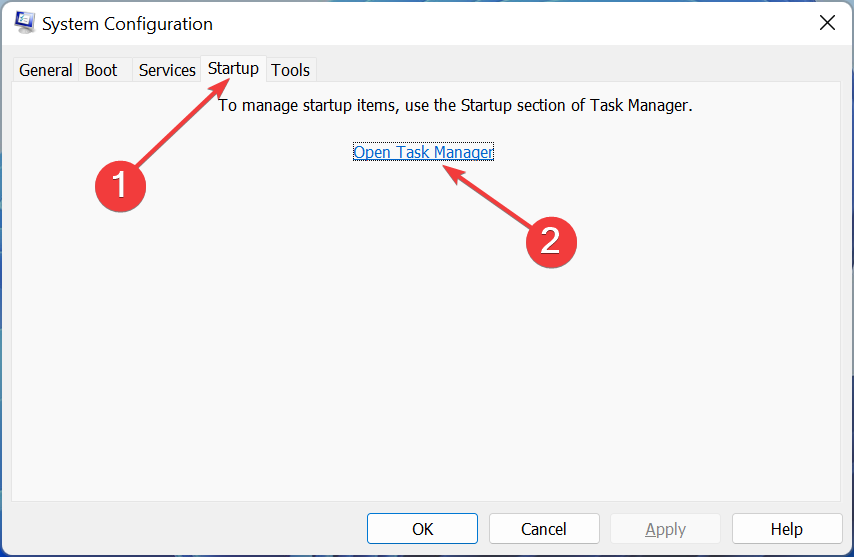
- לחץ לחיצה ימנית על כל אחת מהאפליקציות שם ובחר השבת.
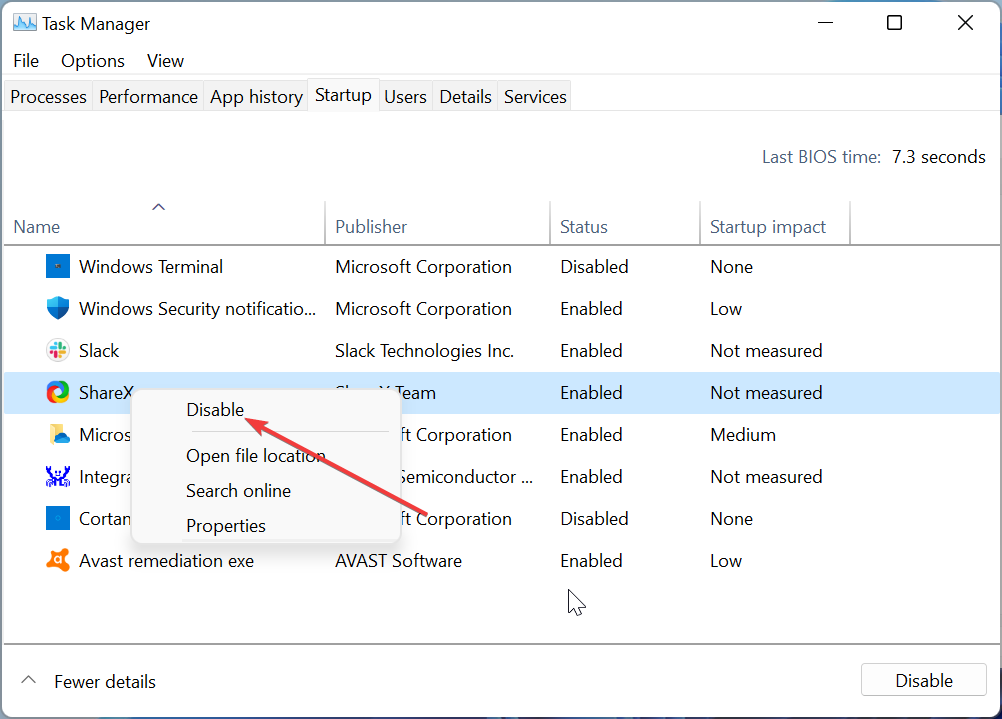
- לאחר מכן, חזור לחלון תצורת המערכת ולחץ להגיש מועמדות, בא אחריו בסדר.
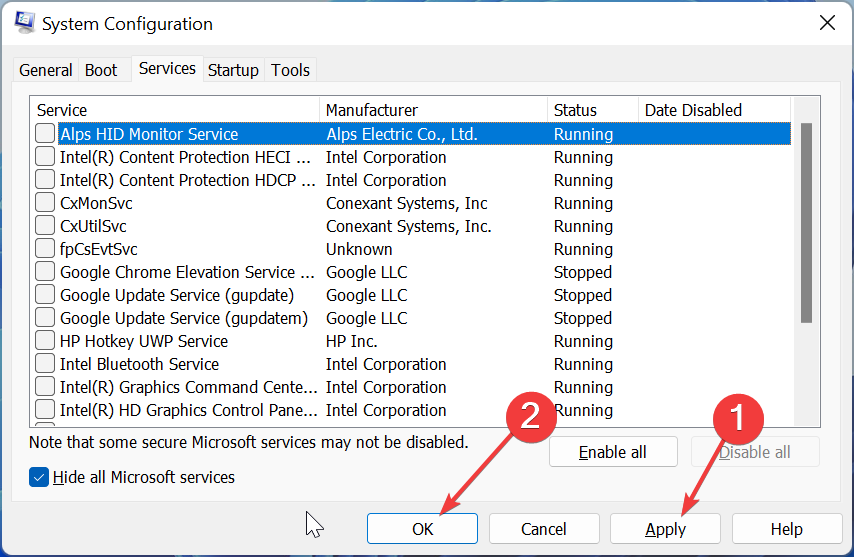
- לבסוף, הפעל מחדש את המחשב.
OffSpon.exe עלול להפסיק לעבוד בגלל תוכניות סותרות הפועלות ברקע. ביצוע אתחול נקי משבית את האפליקציות הללו ומאפשר למחשב שלך לפעול רק עם התהליכים והשירותים הבסיסיים.
4. הסר את ההתקנה של OffSpon.exe
- הקש על חלונות מקש + ר, הקלד appwiz.cpl, ולחץ על בסדר לַחְצָן.
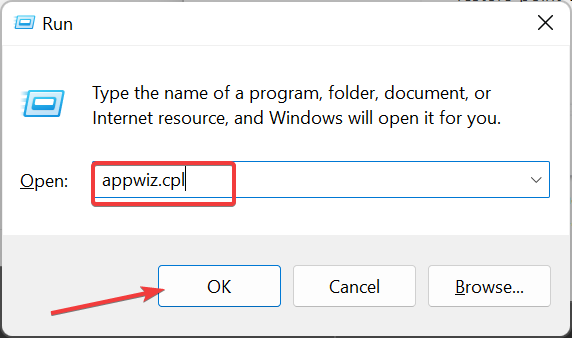
- לחץ לחיצה ימנית על Microsoft Office Starter 2010 ובחר הסר את ההתקנה.

- כעת, לחץ על כן לחצן כשתבקשו אישור והמתינו לסיום התהליך.
אם אתה עדיין לא יכול לתקן את הבעיות עם OffSpon.exe, עליך להסיר את התקנתו. אתה יכול להשיג זאת רק להסיר את תוכנת האב שלו.
עם זה, אנו יכולים כעת לסיים את המדריך המפורט הזה על הקובץ OffSpon.exe. למרות שתוכנת האבטחה שלך עשויה לסמן את התהליך כמסוכן, כמעט כל סקירת משתמש הראתה שהיא בטוחה.
זו הסיבה שחשוב להבין מה התהליך עושה לפני שמעבירים אותו להסגר או מסיר אותו.
מלבד OffSpon.exe זה, חשוב לא פחות לדעת על תהליכים אחרים הפועלים במחשב האישי שלך. בנימה זו, אם אתה רוצה לדעת על תהליך winword.exe, עיין במדריך המפורט שלנו.
אל תהסס להגיב בסעיף למטה אם יש לך שאלות או הצעות.
עדיין נתקלים בבעיות?
ממומן
אם ההצעות לעיל לא פתרו את הבעיה שלך, המחשב שלך עלול להיתקל בבעיות קשות יותר של Windows. אנו מציעים לבחור בפתרון הכל-באחד כמו Fortect לתקן בעיות ביעילות. לאחר ההתקנה, פשוט לחץ על הצג ותקן לחצן ולאחר מכן לחץ התחל תיקון.